Win7系统下IE9如何降级返回IE8
Win8纯净版系统中快速将IE11浏览器降级至IE8的方法_系统之家

启动。 以上对 Win8 纯净版系统中快速将 IE11 浏览
剪切.心情再杂乱如麻丝,亦不烟气缭绕吞云吐雾,把酒
器降级至 IE8 的方法的介绍后,如果你也在 Win8
系统体验 IE11 版本时没有想象中那么满意的话,
请按照以上方法进行恢复吧。
2df0f4c9a 系统之家win8纯净版/
大家知道,Windows 系统自带有 IE 浏览器,
当新的 IE 浏览器出来时,很多用户都会选择最
新的版本进行安装,很多 Win8 用户将自己的 IE 浏览器升级至最新的 IE11 版本,但 IE11 是
win8.1 系统量身定做的浏览器,在 win8 系统中
使用可能会出现兼容性问题,导致无法正常使用
2、在"卸载更新"列表中,向下滚动找到 "MicrosoftWindows"部分。
剪切.心情再杂乱如麻丝,亦不烟气缭绕吞云吐雾,把酒
3、在"WindowsInterExp,然后在出现提示时单击"是"。 4、卸载完成后,会弹出重启提示,用户可
根据自己的需要点击立即重新启动或稍后重新
的问题。于是很多用户都想将 IE11 降级至 IE8, 怎样对 IE11 进行降级呢?现以系统之家 Win8 纯
剪切.心情再杂乱如麻丝,亦不烟气缭绕吞云吐雾,把酒
净版系统为例,给大家分享快速将 IE11 浏览器
降级至 IE8 的方法 1、点击"开始搜索",在搜索框中键入"程序
和功能",在左窗格中点击"查看已安装的更新"。
XP系统IE降级说明
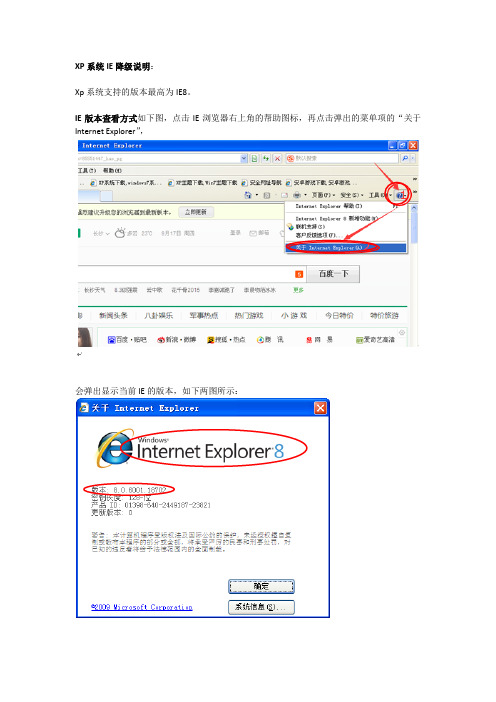
XP系统IE降级说明:
Xp系统支持的版本最高为IE8。
IE版本查看方式如下图,点击IE浏览器右上角的帮助图标,再点击弹出的菜单项的“关于Internet Explorer”,
会弹出显示当前IE的版本,如下两图所示:
IE8降级方法步骤说明如下:
1、依次点击桌面左下角的“开始”按钮,“控制面板”,
再点击控制面板中的“添加/删除程序”,
弹出如下窗口,勾选“显示更新”后,
窗口会显示系统更新项目,找到“Windows Internet Explorer 8”相关的项目,点击每条项目后右下角会出现“删除”按钮,点击该“删除”按钮,卸载该系统更新,
在弹出的如下窗口中点击“下一步”,
再点弹出窗口中的“是”
重启电脑后,IE版本就降成IE6或IE7了。
Win7系统从IE9恢复到IE8

Win7系统从IE9恢复到IE8
曾几何时,你是不是和我一样再为了IE9不能播放Flash动画、视频而烦恼,找了个很强悍的卸载软件把它卸了之后,以为可以从网上下载个IE8继续使用。
但是当你上网搜时才发现:原来我错了,网上没有Win7版本的IE8。
在这里我想说的是,你还是错了!IE8可以认为是Win7的系统组件,即使你删除了,还是可以系统更新还原的。
下面我就介绍一个还原IE8的方法吧:
一、打开控制面板
二、打开程序卸载
三、打开“查看已安装的更新”
四、在这里找到“Internet Explorer 9(IE9)”点击右键卸载了,重启计算机,IE8就回来了
五、打开“系统盘的Program Files”文件夹
六、打开“Internet Explorer”文件夹
或者将“iexplore”图标创建快捷方式到桌面
或者是桌面上了。
windows7旗舰版系统安装IE提示“Internet Explorer未能完成安装”怎么办
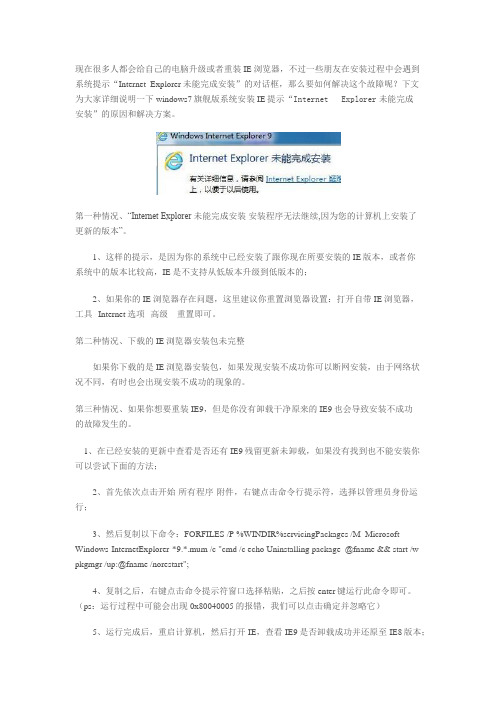
现在很多人都会给自己的电脑升级或者重装IE浏览器,不过一些朋友在安装过程中会遇到系统提示“Internet Explorer未能完成安装”的对话框,那么要如何解决这个故障呢?下文为大家详细说明一下windows7旗舰版系统安装IE提示“Internet Explorer未能完成安装”的原因和解决方案。
第一种情况、“Internet Explorer 未能完成安装安装程序无法继续,因为您的计算机上安装了更新的版本”。
1、这样的提示,是因为你的系统中已经安装了跟你现在所要安装的IE版本,或者你系统中的版本比较高,IE是不支持从低版本升级到低版本的;2、如果你的IE浏览器存在问题,这里建议你重置浏览器设置:打开自带IE浏览器,工具--Internet选项--高级---重置即可。
第二种情况、下载的IE浏览器安装包未完整如果你下载的是IE浏览器安装包,如果发现安装不成功你可以断网安装,由于网络状况不同,有时也会出现安装不成功的现象的。
第三种情况、如果你想要重装IE9,但是你没有卸载干净原来的IE9也会导致安装不成功的故障发生的。
1、在已经安装的更新中查看是否还有IE9残留更新未卸载,如果没有找到也不能安装你可以尝试下面的方法;2、首先依次点击开始-所有程序-附件,右键点击命令行提示符,选择以管理员身份运行;3、然后复制以下命令:FORFILES /P %WINDIR%servicingPackages /M Microsoft-Windows-InternetExplorer-*9.*.mum /c "cmd /c echo Uninstalling package @fname && start /w pkgmgr /up:@fname /norestart";4、复制之后,右键点击命令提示符窗口选择粘贴,之后按enter键运行此命令即可。
(ps:运行过程中可能会出现0x80040005的报错,我们可以点击确定并忽略它)5、运行完成后,重启计算机,然后打开IE,查看IE9是否卸载成功并还原至IE8版本;第四种情况、安装IE浏览器的时候你是否找开着网页,请在安装的时候关闭所有网页并再次尝试安装。
win7电脑自带的IE11浏览器如何降级到IE8(2)

win7电脑自带的IE11浏览器如何降级到IE8(2)
win7的IE浏览器下载提示已阻止的解决方法
1、当打开一个文件同时再点击下载的时候,如下图那样就会弹出“为帮助保护您的安全,Internet Explorer已经阻止从此站点下载文件到您的计算机。
单击此处查看选项...”的提示。
2、每次下载的时候一般都要要鼠标右键点击弹出阻止的对话框,直接选择【下载文件】选项,这时候网页就会自动刷新一次,然后再点击下载文件,就能够下载了。
3、如果要下载的文件很多的话,就要反复点击,这确实是十分麻烦的,同时也浪费时间,需要进行一次性设置。
4、打开IE浏览器(Internet Explorer),然后找到里面的【工具】按钮;
5、点击“工具”按钮,接着就选择“Internet 选项”;
6、在“Internet 选项”里面找到“安全”选项卡,点击这个选项卡,再单击“自定义级别…”选项。
7、拔鼠标滚动到列表下面的“下载”,找到里面的“文件下载的自动提示”选项;
8、把“文件下载的自动提示”下面的“禁用”修改成启用,再单击确定,回到“安全选项卡”之后再点击确定,设置全部好了之后阻止框就会消失,然后就会直接弹出下载提示框,问题全部都很好的解决了。
解决卸载ie9重启ie变成英文-电脑资料

解决卸载ie9重启ie变成英文-电脑资料
今天使用ie打开网页,因为这个网页有很多应用插件,而且这些插件不是很兼容ie9,所以就卸载ie9,准备换ie8使用,但是卸载之后发现ie变成了英文,在ie的工具菜单,选项里面全是英文都看不懂,。
最后分析有如下情况,
第一:ie9卸载的时候我们卸载ie9的同时卸载了ie的语言包,这个时候我们重新下载ie9简体中文版安装重启即可解决;
第二:ie9卸载的时候,我们没有卸载ie9,但是把ie的语言包卸载了,可能是误看卸载,此时我们重新卸载ie9,卸载完成重启进入ie8如果正常,即可,若不正常,下载ie9简体中文版安装在重新卸载,卸载的时候不要卸载语言包即可,
电脑资料
《解决卸载ie9重启ie变成英文》(https://www.)。
(注:以上是在win7操作,如果是xp系统可能是卸载ie8等产生,可以安装相同方法进行处理。
)
第三:如果是网页呈现英文那么在网页上右键,编码,选择{简体(GB2312)}即可解决。
怎么把IE11降级到IE10呢
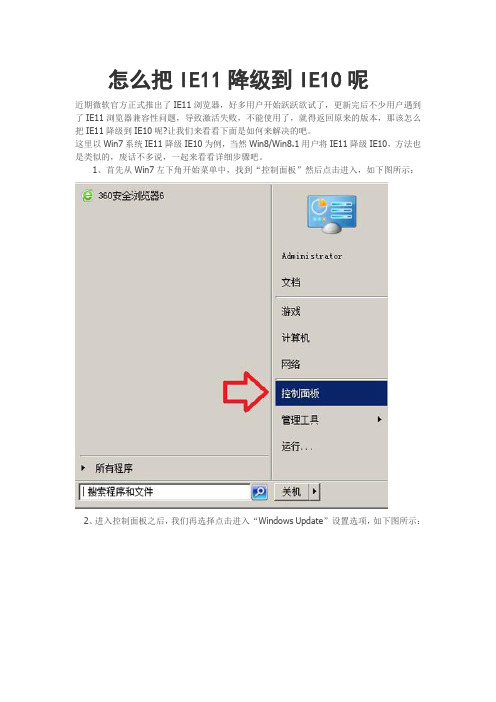
怎么把IE11降级到IE10呢
近期微软官方正式推出了IE11浏览器,好多用户开始跃跃欲试了,更新完后不少用户遇到了IE11浏览器兼容性问题,导致激活失败,不能使用了,就得返回原来的版本,那该怎么把IE11降级到IE10呢?让我们来看看下面是如何来解决的吧。
这里以Win7系统IE11降级IE10为例,当然Win8/Win8.1用户将IE11降级IE10,方法也是类似的,废话不多说,一起来看看详细步骤吧。
1、首先从Win7左下角开始菜单中,找到“控制面板”然后点击进入,如下图所示:
2、进入控制面板之后,我们再选择点击进入“Windows Update”设置选项,如下图所示:
3、进入Windows Update设置之后,我们再选择进入“查看历史更新记录”,如下图所示:
4、之后我们再点击进入“查看已安装的更新”,之后就可以找到IE11浏览器的更新项目了,我们找到“Internet Explore 11”项目,并选中,然后点击顶部的卸载即可,之后即可自动将IE11降级到IE10浏览器版本,如下图所示:
5、卸载完成之后,会提示我们需要重启电脑生效,我们点击“立即重新启动”即可,之后重启电脑后,我们的IE11浏览器就成功降级到IE10了,如下图所示:。
ie11如何降级到ie10ie9ie8

ie11如何降级到ie10 ie9 ie8
许多朋友对高版本的IE11浏览器用不惯,那么怎么降级到ie10 ie9 ie8等版本呢?下面店铺整理了ie11降级到ie10 ie9 ie8的解决方法,供你参考。
ie11降级到ie10 ie9 ie8的解决方法
首先要打开你下载安装好的IE11浏览器界面,进行跟步演示操作。
先来确认一下,我的IE浏览器版本是否是IE11。
点击IE11浏览器右上角的齿轮图标,点击F12开发人员工具。
点击后,下面会显示出,开发工具操作对话框。
点击Edge下拉,选择你要给ie11降级的数字。
选择对应的版本号后,ie浏览器会自动按照相应的版本运行,点击x关闭即可。
你可能会喜欢的:。
IE10设置IE8兼容模式的方法
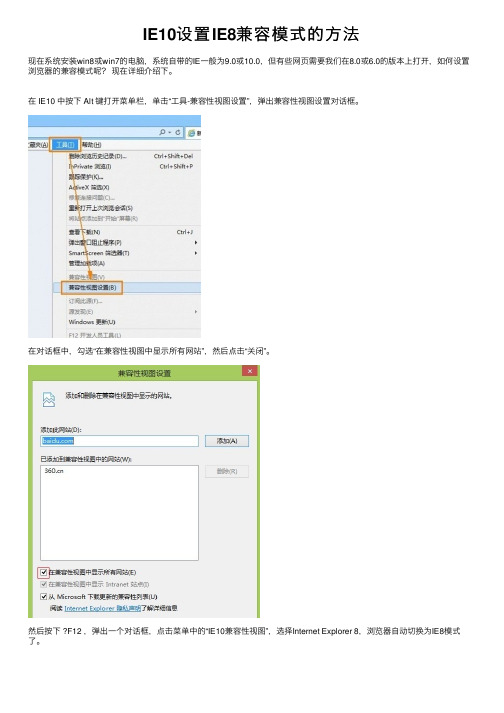
IE10设置IE8兼容模式的⽅法
现在系统安装win8或win7的电脑,系统⾃带的IE⼀般为9.0或10.0,但有些⽹页需要我们在8.0或6.0的版本上打开,如何设置浏览器的兼容模式呢?现在详细介绍下。
在 IE10 中按下 Alt 键打开菜单栏,单击“⼯具-兼容性视图设置”,弹出兼容性视图设置对话框。
在对话框中,勾选“在兼容性视图中显⽰所有⽹站”,然后点击“关闭”。
然后按下 ?F12 ,弹出⼀个对话框,点击菜单中的“IE10兼容性视图”,选择Internet Explorer 8,浏览器⾃动切换为IE8模式了。
4、其实在360浏览器中,这个⼯作则要简单很多,在地址栏右侧有个内核切换按钮,点击切换可以切换了IE兼容模式。
win7如何从IE11换回IE10
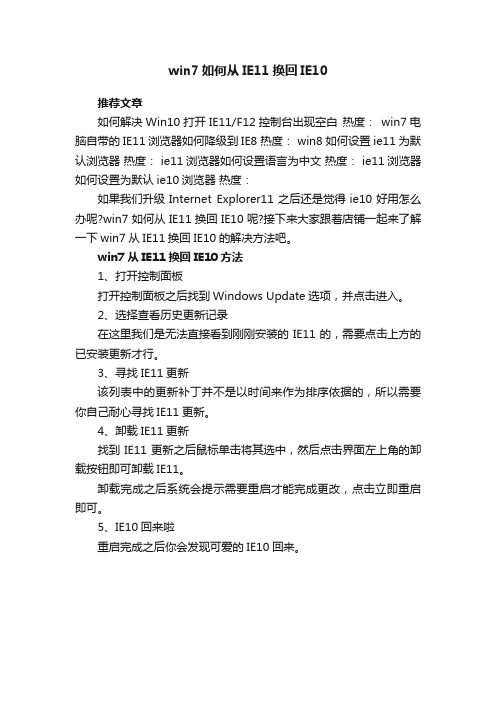
win7如何从IE11换回IE10
推荐文章
如何解决Win10打开IE11/F12控制台出现空白热度:win7电脑自带的IE11浏览器如何降级到IE8 热度: win8如何设置ie11为默认浏览器热度: ie11浏览器如何设置语言为中文热度: ie11浏览器如何设置为默认ie10浏览器热度:
如果我们升级Internet Explorer11之后还是觉得ie10好用怎么办呢?win7如何从IE11换回IE10呢?接下来大家跟着店铺一起来了解一下win7从IE11换回IE10的解决方法吧。
win7从IE11换回IE10方法
1、打开控制面板
打开控制面板之后找到Windows Update选项,并点击进入。
2、选择查看历史更新记录
在这里我们是无法直接看到刚刚安装的IE11的,需要点击上方的已安装更新才行。
3、寻找IE11更新
该列表中的更新补丁并不是以时间来作为排序依据的,所以需要你自己耐心寻找IE11更新。
4、卸载IE11更新
找到IE11更新之后鼠标单击将其选中,然后点击界面左上角的卸载按钮即可卸载IE11。
卸载完成之后系统会提示需要重启才能完成更改,点击立即重启即可。
5、IE10回来啦
重启完成之后你会发现可爱的IE10回来。
WIN7将IE11降级到IE10的方法有哪些

WIN7将IE11降级到IE10的方法有哪些
WIN7将IE11降级到IE10的方法有哪些
近期微软官方正式推出了IE11浏览器,好多用户开始跃跃欲试了,更新完后不少用户遇到了IE11浏览器兼容性问题,导致激活失败,不能使用了,就得返回原来的版本,那该怎么把IE11降级到IE10呢?跟着店铺来一起看看下面是如何来解决的吧。
这里WIN7将IE11降级到IE10的方法为例,当然Win8/Win8.1用户将IE11降级IE10,方法也是类似的,废话不多说,一起来看看详细步骤吧。
第一步、进入Windows 点击开始菜单,然后进入控制面板窗口。
第二步、在控制面板窗口中找到程序选项并单击进入。
第三步、点击卸载程序-已安装的更新,这样就可以看到咱们的系统中已经安装过的补丁和升级程序了,因为IE浏览器是系统自带的浏览器,要降级的话不用卸载之后再重装,直接在程序的补丁中来操作就行了。
第四步、待系统检测完毕,咱们在列表中找到IE11的更新补丁,然后右键点击,选择卸载即可。
win7用户在升级IE11浏览器是会遇到一些兼容性问题,如果你已经升级到了IE11了,觉得不好用的话,可以根据上述介绍的操作步骤,将IE11降级到原来的IE10。
Win7与IE8浏览器不兼容的问题怎么解决

Win7与IE8浏览器不兼容的问题怎么解决时至今日,仍有很多人对升级到Win7心存顾虑,其中一个原因就是自己惯用的软件在Windows 7上工作不正常,特别是浏览器的网络应用,初次接触Windows 7的用户会感到不知所措。
再被一些盲目跟风的人一唬,就把Win7视作洪水猛兽。
其实,Windows 7有多种方法可以解决浏览器的兼容性问题,这种恐惧心理是完全没有必要的。
英国媒体近日就微软Windows兼容问题参访专家Jackson,并就如何解决第三方程序的兼容问题提问如下:问:微软打算如何促使企业用户放弃使用IE6?Windows 7在这方面有何作用?答:实际上大家还是习惯使用IE6,很多现有商务程序可以直接运行。
很多用户表示,一旦使用Windows 7,就意味着不得不使用IE8,但是大部分人对其并不熟悉,市面上也没有方便大家了解信息的材料。
那么您认为这仅仅是程序移植问题还是复杂的网页开发项目?公司的IT或开发团队是否需要在这方面多下功夫?有些程序可以通过简单移植后直接使用,但可能还需要一些专业人士修改一部分代码。
但是我们的IT团队也确实应该对此项工作的难度有所把握。
如果一个程序开发员表示,“该项目将历时17周”,那么他的本意可能就是,“事实上,这就是更改某些代码的问题,我觉得你能够在17周内解决这个问题。
”您认为在Windows 7下正常使用IE8最需要注意些什么?最主要的是明确自己为什么要用IE8。
很多人在被问及此问题时,都会回答:“因为我要使用Windows 7呀”。
但事实上,如果不明确自己使用IE8的原因,一旦产生了技术上的问题,很多人就会说,“我放弃了,我不是真的需要用IE8,看看有什么方法能继续使用IE6呢?”但这并不是理想的浏览器。
同时,在就兼容性问题作出决策时,如果用户不明确自己看重IE 的什么特点,也就无法确知需要了解其什么性能。
例如,一位用户用IE8是看重它的安全性能,那么一旦出现问题而需要关闭或修复这些安全属性时,用户就会选择对其原始代码进行修复,而不是直接将其关闭了。
Win7系统将IE11卸载回到IE10的方法

小编这里要跟大家分享的是关于在Win7系统如何将IE11卸载回到IE10的方法,微软ie11出来之后很多用户都为自己电脑中的ie10升级到了ie11,微软IE11相对于ie10来说加快了页面载入和响应速度,在性能和新特性上相对IE10来说都有大幅提升,不过很多用户反映在使用过程中还是发现他目前还存在一定的不兼容情况,那么如果你的电脑也出现了这种情况的话,就建议暂时还是不要使用
ie11了,直接把它卸载之后降级至IE10比较好一些,毕竟ie10其实对于很多用户来说已经够用的了,那么下面就跟小编一起来看看具体的操作方法吧!
操作方法/步骤:
1、首先打开win7系统控制面板,打开控制面板之后找到Windows Update 选项,并点击进入,如下图所示:
2、选择查看历史更新记录;
3、在这里我们无法直接看到IE11,需要点击上方的已安装更新才行;
4、寻找IE11更新;
5、该列表并不是以时间来作为排序依据的,所以只能耐心寻找;
6、找到之后卸载IE11更新;
7、找到IE11更新之后鼠标单击将其选中,然后点击界面左上角的卸载按钮即可卸载IE11;
8、卸载完成之后系统会提示需要重启才能完成更改,点击立即重启即可,IE10就成功回来啦!
Win7系统将IE11卸载回到IE10的方法就是这样啦,不知道大家是否看明白了呢,更多精彩内容欢迎继续关注系统城下载站!。
解决拖动UG工具条会造成卡死的办法

在编辑系统变量界面中,按照如下进行设置:变量名:UGII_BACKGROUND_URL变量值:NONE然后确定即可在Win7系统中UG4.0拖动工具栏会卡死[UG图标右键属性选择兼容。
禁用桌面元素上面WIN7会死机的解决方法对UG4.0无效,UG4.0在WIN7中拖工具条会死确是因为IE8 IE9的问题所以我最终想出来的办法是(也是目前最有效的法就是)点WIN7开始在最下面输程序和功能并找到程序和功能点开进去,在左上角点已安装的更新。
然后在下面找到IE9的更新卸载。
然后系统会重启。
就OK了然后你的IE不管是8还是9都会变成IE7 这样就不会死了。
以后系统提示更新IE8 不要理就好。
费话就少说了直接进入正题在WIN7系统下拖动工具条卡死,多半是由于你的IE版本与UG版本不兼容造成,那么打开你的IE依次按ALT,H,A。
看看你的IE版本是不是9.0或以上在此只要降到IE8以下就可以解决拖动工具条卡死问题了,不过在降级之前要关闭你的系统自动更新,方法是:开始——在搜索上输入更新——点击启用或禁用自动更新项——在重要更新下的下拉窗口选重不检查更新——分别在推荐更新下和谁可以更新下打勾——确定OK这时可能你的桌面右下角小旗有些烦人的提示更新,不想要小旗的图标可以这样——控制面板\所有控制面板项\通知区域图标(也可以点击一下小旗旁边的三角-选择自定义)中找到操作中心,后面有个下拉列表,选中隐藏图标和通知就可以了到此时就是降IE9降到IE8同样开始——在搜索上输入更新——点卸载程序——在出来的对话框的左边上有个查看安装的更新——找到Microsoft Windows部分向下滚动找到Windows Internet Explorer 9——单击“卸载——重新启动你的电脑就可以了这时你再找开你的UG是不是不会出现卡死的现象对于4.0以上的版本拖动工具条卡死也可以用更改系统变量的方式解决,但是此方法解决不了4.0或以下版本的。
- 1、下载文档前请自行甄别文档内容的完整性,平台不提供额外的编辑、内容补充、找答案等附加服务。
- 2、"仅部分预览"的文档,不可在线预览部分如存在完整性等问题,可反馈申请退款(可完整预览的文档不适用该条件!)。
- 3、如文档侵犯您的权益,请联系客服反馈,我们会尽快为您处理(人工客服工作时间:9:00-18:30)。
Win7系统下IE9如何降级返回IE8
Windows 7或者Vista系统用户从IE8升级到IE9,无需卸载系统原装的IE8,微软应该是运用了一个打包和解包的过程,如果升级了就把IE8进行打包封存,如果想把IE9改回IE8就解压封存的包。
既然了解原理了,那么想IE9改回IE8就很容易做了。
改回IE8的步骤:
IE9适用于Windows 7 / Windows Vista系统用户,所以下列步骤需要在Windows 7或Vista下执行:
1、单击“开始”按钮,在搜索框中键入“程序和功能”,然后单击左窗格中的“查看已安装的更新”。
2、在“卸载更新”下,向下滚动到“Microsoft Windows”部分。
3、右键单击“Windows Internet Explorer 9”,单击“卸载”,然后在出现提示时单击“是”。
4、单击以下选项之一:
(1) 立即重新启动(完成Internet Explorer 9 卸载过程,恢复以前的Internet Explorer 版本)。
(2) 稍后重新启动(等待您关闭或重新启动电脑)。
